共有Googleドキュメントスプレッドシートのメール通知を有効にする
その他 / / February 11, 2022
Googleドキュメント 同僚や一般の人と情報を共有するための優れた方法です。 共有は素晴らしいですが、2つ以上が連携しているときに実装する必要があるもう1つの機能は次のとおりです。 通知 変更が加えられたときのために。 Googleドキュメントを使用すると、次の場合に送信される通知アラートを設定できます。 スプレッドシート 変更されました。 これを行う方法にはいくつかのオプションがあるので、以下を見て、Googleドキュメントの共有を開始してください。
GoogleDocsスプレッドシートを共有する方法
ほとんどのGoogleドキュメントユーザーは最初にドキュメントを共有し、次に通知ルールを使用して変更内容をメールで送信するため、最初にGoogleドキュメントでドキュメントを共有する方法をリストします。
ドキュメントの右上を見て、というボタンを探します シェア. マウスをその上に置くと、共有ステータスが指定されます。 私だけにプライベート デフォルトでは、誰とも共有されないことを意味します。
こちらをクリック シェア ボタンをクリックして、他の人と共有するためのダイアログボックスを開きます。

無題のドキュメントのデフォルト名をまだ使用している場合は、共有する前に名前を変更するように求められます。

下を見てください アクセスできる人 ドキュメントを共有している人を見つけることができます。 デフォルトでは共有しないため、ここにリストされているのはあなただけです。

クリック 変化する のそばに 民間 セクション。 この 共有設定 ウィンドウは、共有の実行方法を指定するためのものです。
ウェブ上で公開:ドキュメントは検索エンジンで見つけることができ、誰でも開いてアクセスすることができます アクセス ルール。
リンクを持っている人: ドキュメントへのリンクを持っている人だけがドキュメントにアクセスできます。 アクセスはに基づいています アクセス ルール。
民間: このドキュメントを表示または変更できるのは所有者だけです。
2番目のオプションを選択するとします リンクを持っている人 ドキュメントを表示するためのアクセス権を持ちます。
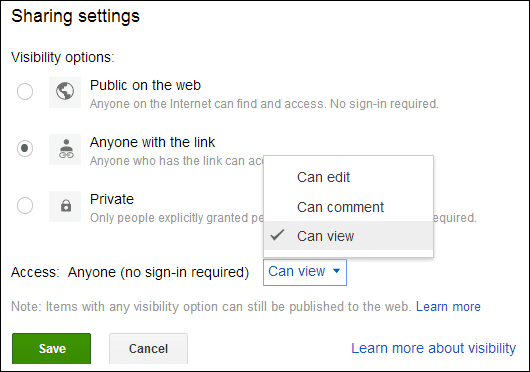
クリック 保存する 通常に戻るには 共有設定 窓。 ここから、リンクをコピーして共有に使用したり、リンクの下にあるソーシャル共有ボタンを使用したりできます。

別の方法として、上記のオプションを使用する代わりに、 共有設定 窓。
下部に、メールアドレスを入力します 人を招待する セクションを開き、右側にアクセスタイプを指定します。
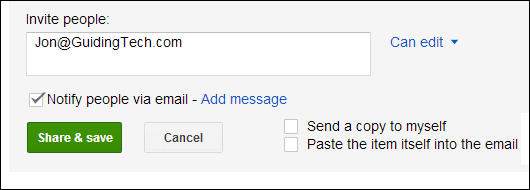
ファイルを共有したので、ユーザーが変更を加えたときに通知を有効にする方法を見てみましょう。
Googleスプレッドシートの通知を有効にする
重要な注意点: この機能は、Google Docsスプレッドシートでのみ使用でき、ドキュメントやスライドでは使用できません。
案内する ツール->通知ルール。

これにより、 通知ルールを設定する 窓。 ここで、メール通知に必要なすべての変更を行います。
通知のために発生する必要のあるイベントのオプションのいずれかを選択します。 たとえば、 変更が加えられます スプレッドシートの内容が変更されたときにメールを送信します。 または、このリストから個々のセルまたは別のオプションを選択します。
最後に、下部でメールを送信するタイミングを選択します。 下 で私に通知します、変更に関する情報が記載されたダイジェストメールを1日1回送信するか、を選択します。 メール–すぐに 変更が行われた直後に通知を受け取るため。
ノート: メール通知は、Googleドキュメントアカウントに関連付けられているアドレスにのみ送信されます。 通知メールに追加のアドレスを含めることはできません。

クリック 保存する すべての変更が確実に送信されるようにします。
結論
スプレッドシートを同僚と共有することは、 コラボレーション. 変更が加えられたときに、もう一度確認して確認する必要があります。 Googleドキュメントを使用して、共有スプレッドシートにメール通知を簡単に設定できます。
最終更新日:2022年2月3日
上記の記事には、GuidingTechのサポートに役立つアフィリエイトリンクが含まれている場合があります。 ただし、編集の整合性には影響しません。 コンテンツは公平で本物のままです。



